 masalah biasa
masalah biasa Pilihan Pihak Berkuasa Keselamatan Tempatan (LSA) tiada dalam pembetulan Windows 11/10
Pilihan Pihak Berkuasa Keselamatan Tempatan (LSA) tiada dalam pembetulan Windows 11/10Pilihan Pihak Berkuasa Keselamatan Tempatan (LSA) tiada dalam pembetulan Windows 11/10
Kemungkinan sebab di sebalik pilihan Pihak Berkuasa Keselamatan Tempatan (LSA) yang hilang dalam apl Pusat Keselamatan Windows boleh menjadi komponen utama Pusat Keselamatan Windows yang rosak. Jika anda tidak mengemas kini sistem anda untuk masa yang lama, definisi Pusat Keselamatan Windows mungkin menjadi sangat basi. Ini adalah penyelesaian yang sepatutnya membantu anda mendapatkan kembali kepingan anda yang hilang.
Betulkan 1 – Buat kunci RunAsPPL secara manual
Buat kunci RunAsPPL dan nilai seterusnya untuk menyelesaikan isu LSA dalam Pusat Keselamatan Windows.
NOTA – Pengeditan pendaftaran bukan mudah. Kadangkala, suntingan ini boleh menjadi salah dan boleh berbahaya. Oleh itu, sila sandarkan fail pendaftaran supaya ia boleh digunakan kemudian.
Langkah 1 –Anda hanya perlu menaip “Registry” ke dalam kotak dan tekan kekunci Enter.

Langkah 2 –Sebaik sahaja anda berada dalam tetingkap Registry Editor, pergi ke kunci LSA ini –
Computer\HKEY_LOCAL_MACHINE\SOFTWARE\Policies\Microsoft\Windows Defender
Langkah 3 –Cuba cari nilai “RunAsPPL.
Langkah 4 – Klik dua kali pada nilai supaya anda boleh meletakkan nilai padanya.

Tidak dapat mencari nilai untuk "RunAsPPL"? Cipta nilai secara manual.
1. Klik kanan terus pada anak tetingkap kanan halaman Registry Editor dan klik "New>" dan kemudian klik "DWORD (32-bit)" untuk mencipta nilai baharu.

2. Namakan semula nilai ini kepada "RunAsPPL".
Langkah 5 – Betulkan nilai pada kedudukan yang betul “1”.
Langkah 6 – Klik “OK” untuk menyimpan perubahan ini.

Untuk melakukan perubahan ini, anda mesti memulakan semula komputer anda. Selepas itu, mulakan semula sistem.
Betulkan 2 – Buat Polisi Kumpulan LSA
LSA boleh disekat menggunakan tampung Polisi Kumpulan.
Langkah 1 –Anda boleh terus membuka Polisi Kumpulan. Untuk melakukan ini, segera tekan dan tahan kekunci Win+R.
Langkah 2 –Letakkan istilah di sana. Klik "OK" untuk membukanya. . diubah.

Langkah 5 –Mula-mula, tukar dasar kepada mod “
Didayakan”. Langkah 6 –Kemudian, tetapkan "Konfigurasikan LSA untuk dijalankan sebagai proses yang dilindungi" kepada "
Dayakan dengan mod UEFI Lockdown". 
Langkah 7 – Anda boleh
memohonstrategi ini hanya dengan mengklik “Guna” dan “OK”.
 Tutup
Tutup
". Pengubahsuaian dasar LSA ini hanya boleh dilakukan selepas sistem dimulakan semula. Jadi, mulakan semulakomputer anda. Betulkan 3 – Baiki Keselamatan Windows
Penyelesaian ketiga anda ialah membaiki keselamatan Windows. 
Langkah 1 –
Tekan butang Windows sekali untuk membuka menu Mula.Langkah 2 –
Kemudian, tulis “powershell
” di sana.Langkah 3 –
Sebaik sahaja anda melihatnya, klik kanan padanya dan klik “Run as administrator”.
Langkah 4 –Letakkan kod ini terus dalam terminal PowerShell yang terbuka. Kemudian, klik
Enter untuk melaksanakannya. gpedit.msc
现在,这个命令将一次修复所有系统应用程序。但是你的工作还没有完成。
第 2 阶段 – 删除 Windows 安全注册表项
您必须从系统中删除与 Windows 安全相关的注册表项。
步骤 1 –点击键盘上的 Win+R 键。
步骤 2 –直接在其中键入“regedit”,然后使用 Enter 键打开注册表编辑器。

第 3 步 –直截了当地,展开一个又一个键——
Computer\HKEY_LOCAL_MACHINE\SOFTWARE\Policies\Microsoft\Windows Defender
第 4 步 –然后,右键单击“Windows Defender”键并使用上下文菜单中的“删除”选项将其删除。
将出现一条警告消息。继续并点击“是”以确认此删除。

重新启动计算机以使此注册表更改生效。
修复4 –更新Windows安全应用程序
您应该更新 Windows 安全中心应用程序并进行测试。
步骤 1 –立即使用 Win+S 后开始输入“powershell”。
步骤 2 – 当你看到它时,你可以右键单击“Windows PowerShell”。接下来,点击“以管理员身份运行”。

步骤 3 – 将此命令复制粘贴到管理 PowerShell 中。按回车键更新 Windows 安全应用。
Get-AppPackage Microsoft.SecHealthUI
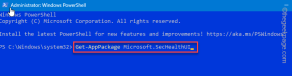
Windows 安全应用程序更新将很快安装在你的设备上。
检查这是否对您的情况有帮助。
修复5 –更新计算机
Windows 安全中心通过各种 Windows Update 流获取定期更新。
步骤 1 –打开设置。进入“Windows Update”。
步骤 2 –要查询最新更新,请点击对面的“检查更新”。

Windows将开始下载最新的Windows安全更新并安装它们。重新启动系统以完成更改。
请在 Windows 安全中心中检查 LSA 的状态。
修复6 –在BIOS中启用虚拟化
本地安全授权 (LSA) 仅在您在 BIOS 模式下启用虚拟化时激活。
步骤 1 –首先,重新启动计算机。
在重新启动过程中,直接按住打开 BIOS 的键。这将直接带您进入 BIOS 页面。
别担心,如果你是第一次错过那个键。让系统启动并重试该过程。
注 – 在某些系统中,您可能需要同时使用 Fn 和相关键才能打开 BIOS 屏幕。

第 3 步 – 转到“高级”选项卡。
第 4 步 –现在,进入BIOS设置后,找到“虚拟化”或“硬件虚拟化支持”功能。打开它。
步骤 5 – 最后,保存并退出 BIOS 页面。
您的系统将自动重新启动。登录到您的帐户,并在 Windows 安全中心中再次检查 LSA 的状态。
Atas ialah kandungan terperinci Pilihan Pihak Berkuasa Keselamatan Tempatan (LSA) tiada dalam pembetulan Windows 11/10. Untuk maklumat lanjut, sila ikut artikel berkaitan lain di laman web China PHP!

Alat AI Hot

Undresser.AI Undress
Apl berkuasa AI untuk mencipta foto bogel yang realistik

AI Clothes Remover
Alat AI dalam talian untuk mengeluarkan pakaian daripada foto.

Undress AI Tool
Gambar buka pakaian secara percuma

Clothoff.io
Penyingkiran pakaian AI

AI Hentai Generator
Menjana ai hentai secara percuma.

Artikel Panas

Alat panas

Dreamweaver Mac版
Alat pembangunan web visual

PhpStorm versi Mac
Alat pembangunan bersepadu PHP profesional terkini (2018.2.1).

MantisBT
Mantis ialah alat pengesan kecacatan berasaskan web yang mudah digunakan yang direka untuk membantu dalam pengesanan kecacatan produk. Ia memerlukan PHP, MySQL dan pelayan web. Lihat perkhidmatan demo dan pengehosan kami.

Penyesuai Pelayan SAP NetWeaver untuk Eclipse
Integrasikan Eclipse dengan pelayan aplikasi SAP NetWeaver.

Versi Mac WebStorm
Alat pembangunan JavaScript yang berguna




